Tipps & Tricks
Google Maps: Laufstrecke planen und messen
Um Deine Laufstrecken zu managen, kannst Du Google Maps nutzen. Wir erklären Dir in entspanntem Tempo, wie das geht, und Du folgst uns bequem im Windschatten unserer Schritt-für-Schritt-Anleitung.
Sport tut gut und weckt Glücksgefühle – vor allem an der frischen Luft. Wenn Du gern joggst, hast Du vermutlich schon etliche Schrittzähler und andere sportliche Tracking-Apps ausprobiert. Auch Google Maps unterstützt Dich beim Sport mit nützlichen Funktionen – speziell bei Deiner Laufstrecke. Wir zeigen Dir, wie Du Streckenlängen am Smartphone, Tablet und Computer berechnest.
Google Maps: Laufstrecke mobil planen
Joggen im Freien ist großartig – im Grunde ist es ein echtes Open-World-Game im Vergleich zum Laufband im Fitnessstudio. Denn Du bewegst Dich flexibel und sammelst etliche Eindrücke. Außerdem atmest Du frische Luft, wenn Du nicht gerade mitten in der City joggst.
Um nicht an jeder Weggabelung die Entweder-oder-Frage beantworten zu müssen und im Vorfeld zu wissen, wie viele Kilometer Du läufst, ist ein wenig Planung sehr empfehlenswert. Heutzutage geschieht das in der Regel online. Für das Messen Deiner Laufstrecke kannst Du unter anderem Google Maps nutzen. Genau genommen berechnest Du mit der App die Entfernung zwischen zwei oder mehreren manuell definierten Punkten.
Laufstrecke planen auf Smartphone und Tablet
- Starte die Google-Maps-App.
- Halte Deinen Finger auf den gewünschten Startpunkt.
- Warte, bis eine rote Markierung erscheint.
- Tippe unten auf den angezeigten Ortsnamen.
- Wähle „Entfernung messen“ aus. Dein Startpunkt wird mit einer gestrichelten Linie mit einem Fadenkreuz verbunden.
- Verschiebe das Fadenkreuz, indem Du die Karte mit Deinem Finger bewegst. Halte an, sobald Du z. B. die erste Kurve oder Abbiegung erreichst.
- Unten links im Fenster zeigt Google Maps die Entfernung Deiner definierten Strecke an.
- Tippe rechts unten auf „(Punkt) hinzufügen“ oder das Plus-Symbol, um eine weitere Markierung zu setzen.
- Bewege das Fadenkreuz zum nächsten Punkt Deiner geplanten Strecke.
- Wiederhole den Vorgang je nach Bedarf, bis Deine Strecke vollständig ist.
Am Ende zeigt Dir Google Maps die Gesamtlänge Deiner Strecke unten links im Display an. Wenn Du Dich vertippt hast, kannst Du die zuletzt festgelegte Markierung löschen, indem Du oben auf das Rückgängig-Symbol tippst (gebogener Pfeil nach links). Alternativ entfernst Du alle Markierungen: Öffne das Menü über die drei Punkte und wähle „Löschen“ aus.
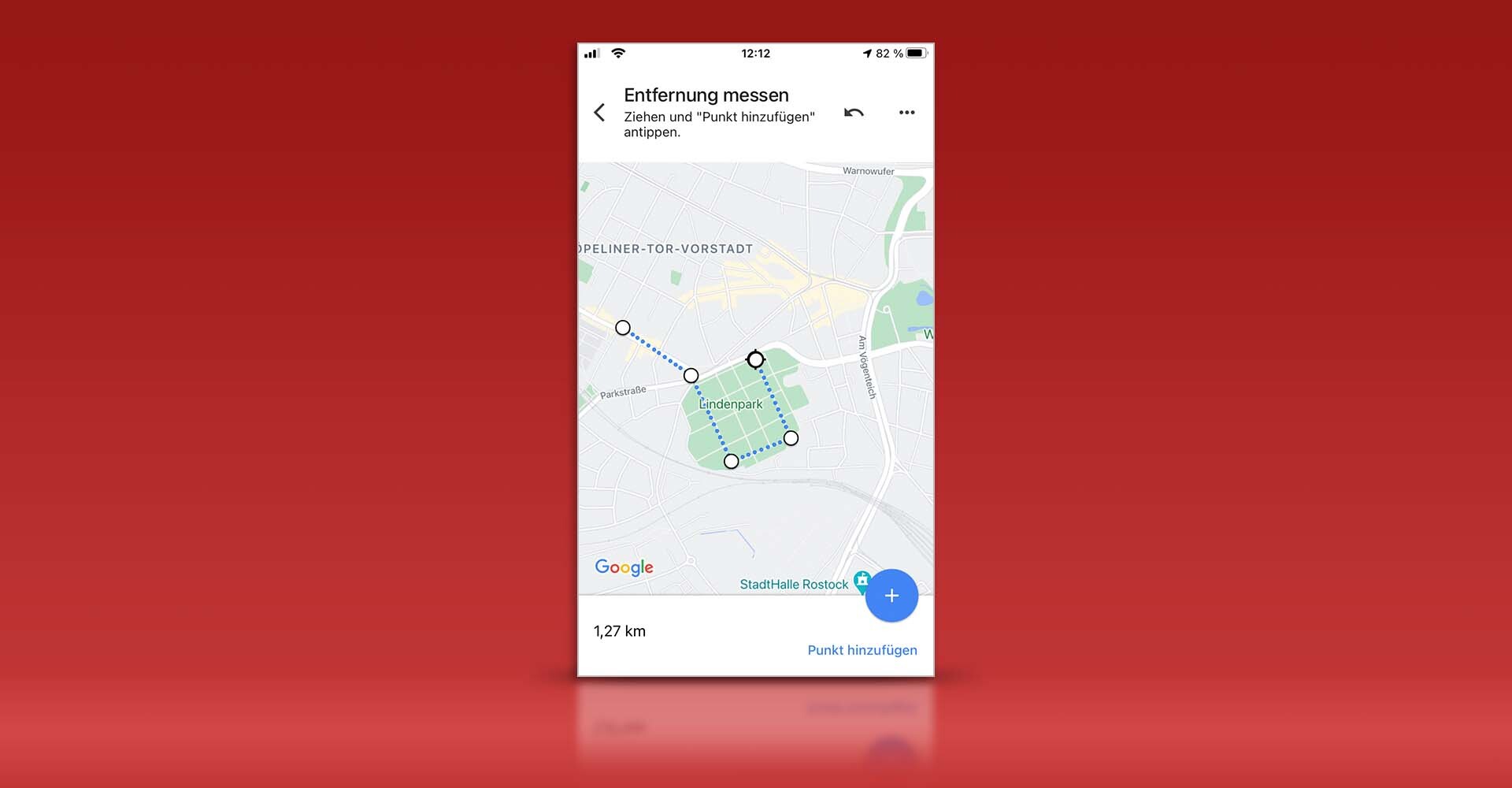
So könnte eine Laufstrecke durch den Park in Google Maps aussehen. — Bild: Eigenkreation/Screenshot: Google Maps
Laufstrecke am Computer organisieren
Wer seine Google-Maps-Laufstrecke am Computer messen möchte, geht folgendermaßen vor:
Achtung: Die folgende Anleitung funktioniert nicht im Lite-Modus von Google Maps, den Du an einem unten dargestellten Blitz erkennst.
- Öffne Google Maps im Browser.
- Führe einen Rechtsklick auf dem gewünschten Startpunkt aus.
- Wähle „Entfernung messen“.
- Klicke auf einen anderen Punkt auf der Karte, um eine Markierung hinzuzufügen.
- Wiederhole den Vorgang nach Bedarf.
Google Maps zeigt Dir unten die Gesamtentfernung Deiner Laufstrecke an – in Kilometern und Meilen. Um eine Markierung zu löschen, musst Du lediglich auf den entsprechenden Punkt klicken. Du kannst bereits festgelegte Abschnitte auch verschieben, indem Du auf den Punkt oder die Strecke klickst, die Maustaste gedrückt hältst und die Maus bewegst.
Planst Du Deine Laufstrecken im Voraus? Oder läufst Du lieber einfach los? Wir freuen uns auf Deinen Kommentar.
Das könnte Dich auch interessieren:



